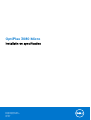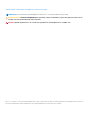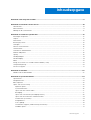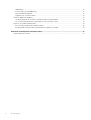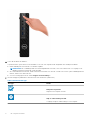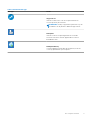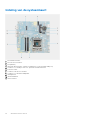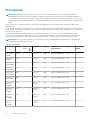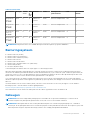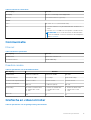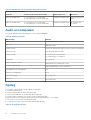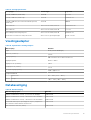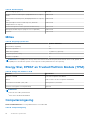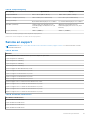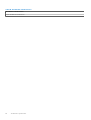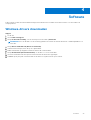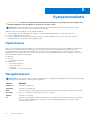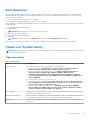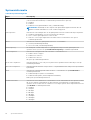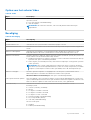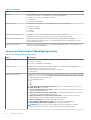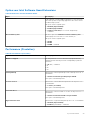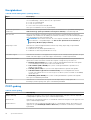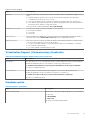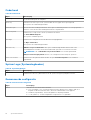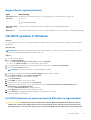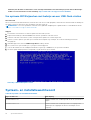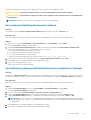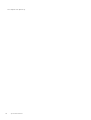OptiPlex 3080 Micro
Installatie en specificaties
Regelgevingsmodel: D14U
Regelgevingstype: D14U002
april 2021
Ver. A02

Opmerkingen, voorzorgsmaatregelen,en waarschuwingen
OPMERKING: Een OPMERKING duidt belangrijke informatie aan voor een beter gebruik van het product.
WAARSCHUWING: WAARSCHUWINGEN duiden potentiële schade aan hardware of potentieel gegevensverlies aan en
vertellen u hoe het probleem kan worden vermeden.
GEVAAR: LET OP duidt het risico van schade aan eigendommen, lichamelijk letsel of overlijden aan.
© 2020 - 2021 Dell Inc. of zijn dochtermaatschappijen. Alle rechten voorbehouden. Dell, EMC, en andere handelsmerken zijn handelsmerken van Dell Inc. of
zijn dochterondernemingen. Andere handelsmerken zijn mogelijk handelsmerken van hun respectieve eigenaren.

Hoofdstuk 1: De computer instellen.................................................................................................. 5
Hoofdstuk 2: Overzicht van het chassis...........................................................................................10
Vooraanzicht.........................................................................................................................................................................10
Achteraanzicht...................................................................................................................................................................... 11
Indeling van de systeemkaart............................................................................................................................................. 12
Hoofdstuk 3: Technische specificaties.............................................................................................13
Afmetingen en gewicht....................................................................................................................................................... 13
Chipset...................................................................................................................................................................................13
Processoren.......................................................................................................................................................................... 14
Besturingssysteem...............................................................................................................................................................15
Geheugen..............................................................................................................................................................................15
Poorten en connectoren..................................................................................................................................................... 16
Communicatie....................................................................................................................................................................... 17
Grafische en videocontroller............................................................................................................................................... 17
Audio en luidspreker.............................................................................................................................................................18
Opslag....................................................................................................................................................................................18
Voedingsadapter.................................................................................................................................................................. 19
Databeveiliging......................................................................................................................................................................19
Milieu.....................................................................................................................................................................................20
Energy Star, EPEAT en Trusted Platform Module (TPM).............................................................................................20
Computeromgeving.............................................................................................................................................................20
Service en support............................................................................................................................................................... 21
Hoofdstuk 4: Software.................................................................................................................. 23
Windows-drivers downloaden............................................................................................................................................23
Hoofdstuk 5: Systeeminstallatie.....................................................................................................24
Opstartmenu........................................................................................................................................................................ 24
Navigatietoetsen..................................................................................................................................................................24
Boot Sequence.................................................................................................................................................................... 25
Opties voor System Setup................................................................................................................................................. 25
Algemene opties............................................................................................................................................................ 25
Systeeminformatie.........................................................................................................................................................26
Opties voor het scherm Video..................................................................................................................................... 27
Beveiliging....................................................................................................................................................................... 27
Opties voor Secure boot (Beveiligd opstarten).........................................................................................................28
Opties voor Intel Software Guard Extensions........................................................................................................... 29
Performance (Prestaties).............................................................................................................................................29
Energiebeheer................................................................................................................................................................30
POST-gedrag.................................................................................................................................................................30
Virtualization Support (Ondersteuning virtualisatie)..................................................................................................31
Draadloze opties............................................................................................................................................................. 31
Inhoudsopgave
Inhoudsopgave 3

Onderhoud......................................................................................................................................................................32
System Logs (Systeemlogboeken)............................................................................................................................. 32
Geavanceerde configuratie.......................................................................................................................................... 32
SupportAssist-systeemresolutie.................................................................................................................................. 33
Het BIOS updaten in Windows.......................................................................................................................................... 33
Het BIOS bijwerken op systemen waarop BitLocker is ingeschakeld..................................................................... 33
Uw systeem-BIOS bijwerken met behulp van een USB-flash-station....................................................................34
Systeem- en installatiewachtwoord..................................................................................................................................34
Een systeeminstallatiewachtwoord toewijzen........................................................................................................... 35
Een bestaand systeeminstallatiewachtwoord verwijderen of wijzigen...................................................................35
Hoofdstuk 6: Behulpzame informatie vinden....................................................................................37
Contact opnemen met Dell.................................................................................................................................................37
4 Inhoudsopgave

De computer instellen
Stappen
1. Sluit het toetsenbord en de muis aan.
2. Maak verbinding met uw netwerk met behulp van een kabel of maak verbinding met een draadloos netwerk.
1
De computer instellen 5

3. Sluit het beeldscherm aan.
4. Sluit de voedingskabel aan.
6
De computer instellen

5. Druk op de aan-uitknop.
De computer instellen
7

6. Voltooi de installatie van Windows.
Volg de instructies op het scherm om de installatie te voltooien. Het volgende wordt aangeraden door Dell bij het installeren:
● Maak verbinding met een netwerk voor Windows-updates.
OPMERKING:
Als u verbinding maakt met een beveiligd draadloos netwerk, voert u het wachtwoord voor toegang tot het
draadloze netwerk in wanneer dit wordt gevraagd.
● Als u verbonden bent met internet, meldt u zich aan met een Microsoft-account of maakt u er een. Als u geen verbinding hebt met
internet, maakt u een offline-account.
● Voer uw contactgegevens in het scherm Support en bescherming in.
7. Ga naar Dell apps en gebruik deze vanuit het menu Start in Windows (aanbevolen).
Tabel 1. Zoek naar Dell apps
Dell-apps Details
Dell productregistratie
Registreer uw computer met Dell.
Hulp en ondersteuning van Dell
Toegang tot hulp en ondersteuning voor uw computer.
8 De computer instellen

Tabel 1. Zoek naar Dell apps
Dell-apps Details
SupportAssist
Hiermee wordt de status van uw computer hardware en
software proactief gecontroleerd.
OPMERKING: Verleng of upgrade uw garantie door op de
vervaldatum van de garantie te klikken in SupportAssist.
Dell Update
Hiermee wordt uw computer bijgewerkt met essentiële
correcties en de meest recente apparaatdrivers zodra ze
beschikbaar komen.
Dell Digital Delivery
Software-applicaties downloaden die zijn gekocht, maar niet
vooraf zijn geïnstalleerd op uw computer.
De computer instellen 9

Overzicht van het chassis
Vooraanzicht
1. Aan-/uit-knop met diagnostische LED
2. Activiteitslampje harde schijf
3. Universele audio-aansluitingspoort
4. Poort voor lijnuitgang (herbruikbare lijningang)
5. USB 3.2 Gen 1 Type-A-poorten (2)
2
10 Overzicht van het chassis

Achteraanzicht
1. Externe antenneconnectors
2. Seriële/videopoort (serieel/PS2/DP 1.4/HDMI 2.0b/VGA) (optioneel)
3. USB 2.0-poort met Smart Power On
4. USB 3.2 Gen 1 Type-A-poorten (2)
5. Kabelhouder
6. Vingerschroef
7. Hangslot
8. Voedingsconnectorpoort
9. HDMI 1.4-poort
10. DisplayPort 1.4
11. Slot voor Kensington-beveiligingskabel
12. USB 2.0-poort
13. Eén RJ-45-poort 10/100/1000 Mbps
Overzicht van het chassis
11

Indeling van de systeemkaart
1. M.2 WLAN-connector
2. M.2 SSD PCIe-connector
3. Knoopbatterij
4. Optionele videoconnector (VGA-poort/DisplayPort 1.4-poort/HDMI 2.0b-poort)
5. Connector voor seriële poorten voor optioneel toetsenbord en muis
6. Processorsocket
7. Connector van de CPU-ventilator
8. Connector voor de interne luidspreker
9. Geheugenslots
10. Intrusieschakelaar
11. HDD-connector
12
Overzicht van het chassis

Technische specificaties
OPMERKING: Aanbiedingen verschillen per regio. De volgende specificaties zijn alleen de specificaties die wettelijk met de computer
moeten worden meegeleverd. Voor meer informatie over de configuratie van uw computer, gaat u naar Help and Support (Help en
ondersteuning) in uw Windows-besturingssysteem en selecteert u de optie om informatie over uw computer weer te geven.
Afmetingen en gewicht
Tabel 2. Afmetingen en gewicht
Omschrijving Waarden
Hoogte:
Voorzijde
182 mm (7,16 inch)
Achterkant
182 mm (7,16 inch)
Breedte
36,00 mm (1,42 inch)
Diepte
178,56 mm (7,03 inch)
Gewicht (minimum)
1,16 kg (2,55 lb)
Gewicht (maximaal)
1,28 kg (2,82 lb)
OPMERKING: Het gewicht van uw computer kan verschillen; dit is
afhankelijk van de bestelde configuratie en de productievariabiliteit.
Chipset
Tabel 3. Chipset
Omschrijving Waarden
Chipset
Intel B460
Processor
10
e
generatie Intel Core i3/i5/Pentium/Celeron
DRAM-busbreedte
64-bits (voor één kanaal)
Flash-EPROM
32 MB
PCIe-bus
Tot Gen 3.0
Niet-vluchtig geheugen Ja
BIOS-configuratie Serial Peripheral Interface (SPI) 256 Mbit (32 MB) in SPI_FLASH op de chipset
Trusted Platform Module (aparte TPM ingeschakeld) 24 KB in TPM 2.0 op de chipset
Firmware TPM (aparte TPM uitgeschakeld) De functie Platform Trust Technology is standaard zichtbaar in het
besturingssysteem.
NIC-EEPROM
LOM-configuratie die deel uitmaakt van de LOM-e-zekering
3
Technische specificaties 13

Processoren
OPMERKING: Global Standard Products (GSP) zijn een subset van de relatieproducten van Dell die worden beheerd voor
beschikbaarheid en gesynchroniseerde overgangen wereldwijd. Ze garanderen dat hetzelfde platform wereldwijd beschikbaar is
voor aankoop. Zo kunnen klanten het aantal configuraties dat wereldwijd wordt beheerd, verminderen en daarmee ook hun kosten
verlagen. Daarnaast kunnen bedrijven globale IT-standaarden implementeren door specifieke productconfiguraties wereldwijd vast te
leggen.
Device Guard (DG) en Credential Guard (CG) zijn de nieuwe beveiligingsfuncties die momenteel alleen op Windows 10 Enterprise
beschikbaar zijn.
Device Guard is een combinatie van hardware- en softwarebeveiligingsfuncties die betrekking hebben op bedrijven en die, indien samen
geconfigureerd, een apparaat vergrendelen zodat het alleen vertrouwde applicaties kan uitvoeren. Als de applicatie niet vertrouwd is, kan
deze niet worden uitgevoerd.
Credential Guard gebruikt beveiliging op basis van virtualisatie om geheimen (referenties) te isoleren, zodat alleen gemachtigde
systeemsoftware toegang heeft. Onbevoegde toegang tot deze geheimen kan leiden tot diefstal van referenties. Credential Guard
voorkomt deze aanvallen door het beveiligen van NTLM-wachtwoordhashes en tickets voor het verlenen van Kerberos-tickets.
OPMERKING: Processornummers duiden niet op een prestatieniveau. De beschikbaarheid van de processor is onderhevig aan
wijzigingen en kan variëren per regio/land.
Tabel 4. Processoren
Processoren Wattage Aantal
cores
Aant
al
thre
ads
Snelheid Cache Geïntegreerde
grafische kaart
GSP Gereed voor
DG/CG
Intel Celeron
G5900T
35 W 2 2 3,2 GHz 2 MB Intel UHD Graphics 610 Nee Ja
Intel Celeron
G5905T
35 W 2 2 3,3 GHz 4 MB Intel UHD Graphics 610 Nee Ja
Intel Pentium
Gold G6400T
35 W 2 4 3,4 GHz 4 MB Intel UHD Graphics 610 Nee Ja
Intel Pentium
Gold G6405T
35 W 2 4 3,5 GHz 4 MB Intel UHD Graphics 610 Nee Ja
Intel Pentium
Gold G6500T
35 W 2 4 3,5 GHz 4 MB Intel UHD Graphics 630 Nee Ja
Intel Pentium
Gold G6505T
35 W 2 4 3,6 GHz 4 MB Intel UHD Graphics 630 Nee Ja
10
e
generatie
Intel Core
i3-10100T
35 W 4 8 3,0 GHz tot
3,8 GHz
6 MB Intel UHD Graphics 630 Nee Ja
10
e
generatie
Intel Core
i3-10105T
35 W 4 8 3,0 GHz tot
3,9 GHz
6 MB Intel UHD Graphics 630 Nee Ja
10
e
generatie
Intel Core
i3-10300T
35 W 4 8 3,0 GHz tot
3,9 GHz
8 MB Intel UHD Graphics 630 Nee Ja
10
e
generatie
Intel Core
i3-10305T
35 W 4 8 3,0 GHz tot
4,0 GHz
8 MB Intel UHD Graphics 630 Nee Ja
14 Technische specificaties

Tabel 4. Processoren
Processoren Wattage Aantal
cores
Aant
al
thre
ads
Snelheid Cache Geïntegreerde
grafische kaart
GSP Gereed voor
DG/CG
10
e
generatie
Intel Core
i5-10400T
35 W 6 12 2,0 GHz tot
3,6 GHz
12 MB Intel UHD Graphics 630 Nee Ja
10
e
generatie
Intel Core
i5-10500T
35 W 6 12 2,3 GHz tot
3,8 GHz
12 MB Intel UHD Graphics 630 Ja Ja
10
e
generatie
Intel Core
i5-10600T
35 W 6 12 2,4 GHz tot
4,0 GHz
12 MB Intel UHD Graphics 630 Ja Ja
10
e
generatie
Intel Core
i7-10700T
35 W 8 16 2,0 GHz tot
4,5 GHz
16 MB Intel UHD Graphics 630 Ja Ja
OPMERKING: 10
e
generatie Intel Core i7-10700T biedt geen maximale capaciteit op OptiPlex 3080 Micro
Besturingssysteem
● Windows 10 Home (64-bits)
● Windows 10 Professional (64-bits)
● Windows 10 Pro Education (64-bits)
● Windows 10 Home Plus
● Windows 10 Home Advanced
● Windows 10 IoT Enterprise 2019 LTSC (alleen OEM)
● Ubuntu 18.04 (64-bits)
● NeoKylin 7,0 (alleen China)
Commercieel platform Windows 10 N-2 en 5 jaar support voor besturingssystemen:
Alle recent geïntroduceerde commerciële platforms (Latitude, OptiPlex en Precision) voldoen aan en worden geleverd met de meest
recente door de fabrikant geïnstalleerde Windows 10 Semi-Annual-kanaalversie (N) en voldoen aan (maar worden niet geleverd met) de
vorige twee versies (N-1, N-2). Dit apparaatplatform zal RTS inschakelen met Windows 10-versie v19H2 bij de lancering en deze versie
bepaalt welke N-2-versies in eerste instantie worden gekwalificeerd voor dit platform.
Voor toekomstige versies van Windows 10 gaat Dell verder met het testen van het commerciële platform met toekomstige Windows
10-releases tijdens de productie van het apparaat en gedurende vijf jaar na productie, met inbegrip van zowel herfst- als lentereleases van
Microsoft.
Ga naar de Windows als een service-website (WaaS) van Dell voor meer informatie over N-2 en 5 jaar support voor het Windows-
besturingssysteem. U kunt de website via deze koppeling bereiken:
Platforms die gekwalificeerd zijn op specifieke versies van Windows 10
Deze website bevat ook een matrix met andere platforms die voldoen op specifieke versies van Windows 10.
Geheugen
OPMERKING:
Een meervoudige DIMM-geheugenoptie wordt aanbevolen om prestatievermindering te voorkomen. Als de
systeemconfiguratie een geïntegreerde grafische kaart omvat, kunt u twee of meer DIMM'S selecteren.
OPMERKING: Geheugenmodules moeten worden geïnstalleerd in paren van overeenkomstige geheugengrootte, -snelheid en
-technologie. Als de geheugenmodules niet in overeenkomstige paren worden geïnstalleerd, functioneert de computer nog wel, maar
dalen de prestaties enigszins. Bij 64-bits besturingssystemen is het volledige geheugenbereik beschikbaar.
Technische specificaties 15

Tabel 5. Geheugenspecificaties
Omschrijving Waarden
Sleuven
Twee SoDIMM
Type
DDR4
Snelheid
● 2666 MHz voor Celeron/Pentium/i3/i5
OPMERKING: Intel Celeron/Pentium/i3/i5-processor
ondersteunt 3200 MHz-snelheid, maar door beperkingen
is de snelheid 2666 MHz
● 2933 MHz voor i7
OPMERKING: 10
e
generatie Intel Core i7-processor
ondersteunt 3200 MHz-snelheid, maar vanwege
beperkingen is de snelheid 2933 MHz
Maximale geheugen
64 GB
Minimaal geheugen
4 GB
Geheugengrootte per slot
4 GB, 8 GB, 16 GB, 32 GB
Ondersteunde configuraties
● 4 GB, 1 x 4 GB
● 8 GB, 2 x 4 GB
● 8 GB, 1 x 8 GB
● 16 GB, 2 x 8 GB
● 16 GB, 1 x 16 GB
● 32 GB, 2 x 16 GB
● 32 GB, 1 x 32 GB
● 64 GB, 2 x 32 GB
Poorten en connectoren
Tabel 6. Poorten en connectoren
Omschrijving Waarden
Extern:
Netwerk
Eén RJ-45-poort 10/100/1000 Mbps (achterzijde)
USB
● Twee USB 3.2 Gen 1 Type-A-poorten (voorzijde)
● Eén USB 2.0-poort (achterzijde)
● Twee USB 2.0-poorten met Smart Power On (achterzijde)
● Twee USB 3.2 Gen 1 Type-A-poorten (achterzijde)
Audio
● Eén universele audioaansluiting (voorzijde)
● Eén poort voor lijnuitgang (herbruikbare lijningang) (voorzijde)
Video
● Eén HDMI 1.4-poort (achterzijde)
● Eén DisplayPort 1.4-poort (achterzijde)
● Eén seriële/videopoort (serieel/PS2/VGA)/DisplayPort 1.4-
poort/HDMI 2.0-poort (optioneel)
Geheugenkaartlezer
Niet ondersteund
Voedingspoort
4,5-mm cilindertype
16 Technische specificaties

Tabel 6. Poorten en connectoren
Omschrijving Waarden
Beveiliging
Eén slot voor Kensington-beveiligingskabel
Antenne
Twee SMA-connectors (optioneel)
Intern:
SATA
Eén SATA-slot voor 2,5-inch harde schijf
M.2
● Eén M.2 2230-slot voor gecombineerde WiFi- en Bluetooth-
kaart
● Eén M.2-slot voor 2280 PCIe SSD/Optane of 2230 PCIe SSD
OPMERKING: Zie voor meer informatie over de kenmerken
van de verschillende soorten M.2-kaarten het knowledge base-
artikel SLN301626.
Communicatie
Ethernet
Tabel 7. Ethernet-specificaties
Beschrijving Waarden
Modelnummer
REALTEK RTL8111HSD-CG
Overdrachtsnelheid
10/100/1000 Mbps
Draadloze module
Tabel 8. Specificaties van de draadloze module
Beschrijving Waarden
Modelnummer
Qualcomm QCA61x4A Intel Wi-Fi 6 AX200 Intel 3165
Overdrachtsnelheid
Maximaal 867 Mbps Tot 2,4 Gbps Maximaal 867 Mbps
Ondersteunde frequentiebanden
2,4 GHz / 5 GHz 2,4 GHz / 5 GHz 2,4 GHz / 5 GHz
Draadloze standaarden
802.11 ac
● 802.11ax (WiFi 6)
802.11 ac
Versleuteling
● 64-bits en 128-bits WEP
● 128-bits AES-CCMP
● TKIP
● 64-bits en 128-bits WEP
● 128-bits AES-CCMP
● TKIP
● 64-bits en 128-bits WEP
● 128-bits AES-CCMP
● TKIP
Bluetooth
5.0 5.1 4,2
Grafische en videocontroller
Tabel 9. Specificaties van de geïntegreerde grafische kaart
Technische specificaties 17

Tabel 9. Specificaties van de geïntegreerde grafische kaart
Geïntegreerde grafische kaart
Controller Externe beeldschermondersteuning Geheugengrootte Processor
Intel UHD Graphics 610
● Eén HDMI 1.4-poort (achterzijde)
● Eén DisplayPort 1.4-poort (achterzijde)
Gedeeld systeemgeheugen Intel Celeron/Pentium
Gold
Intel UHD Graphics 630
● Eén HDMI 1.4-poort (achterzijde)
● Eén DisplayPort 1.4-poort (achterzijde)
Gedeeld systeemgeheugen 10
e
generatie Intel
Core i3/i5
Audio en luidspreker
De volgende tabel bevat de audiospecificaties van uw OptiPlex 3080 Micro.
Tabel 10. Audiospecificaties
Omschrijving Waarden
Type
4 Channel High definition-audio
Controller
Realtek ALC3246
Stereoconversie
24-bits DAC (digitaal-naar-analoog) en ADC (analoog-naar-digitaal)
Interne interface
Intel HDA (high-definition audio)
Externe interface
● Eén universele audioaansluiting
● Eén lijnuitgang voor audiopoort
Luidsprekers
Één (optioneel)
Interne luidsprekerversterker
Geïntegreerd in ALC3246 (klasse-D 2 W)
Externe volumeregelaars
Sneltoetsenbediening voor het toetsenbord.
Gemiddelde uitvoer van luidspreker
2 W
Piekuitvoer van luidspreker
2,5 W
Subwoofer-uitgang
Niet ondersteund
Microfoon
Niet ondersteund
Opslag
Uw computer ondersteunt één van de volgende configuraties:
● Eén 2,5 inch harde schijf
● Eén M.2 2230/2280 SSD (klasse 35 of klasse 40)
● Eén 2,5 inch harde schijf en één M.2 Intel Optane-geheugen
● Eén M.2 2230 of 2280 SSD (non-optane) en één 2,5 inch harde schijf
De primaire schijf van uw computer varieert vanwege de storageconfiguratie. Voor computers:
● met een M.2 SSD is de M.2 SSD de primaire schijf
● zonder een M.2-schijf is de 2,5 inch harde schijf de primaire schijf
Tabel 11. Storagespecificaties
18 Technische specificaties

Tabel 11. Storagespecificaties
Storagetype Interfacetype Capaciteit
2,5 inch, 5400 RPM, harde schijf SATA 3.0 Tot 2 TB
2,5 inch, 7200 RPM, harde schijf SATA 3.0 Maximaal 1 TB
2,5 inch, 7200 RPM, FIPS zelfversleutelende Opal 2.0,
harde schijf
SATA 3.0 500 GB
M.2 2230 SSD Gen 3 PCIe X4 NVMe, klasse 35 Maximaal 512 GB
M.2 2280 SSD Gen 3 PCIe X4 NVMe, klasse 40 Tot 2 TB
M.2 2280 Opal Self-Encrypting SSD Gen 3 PCIe X4 NVMe, klasse 40 Maximaal 1 TB
32 GB met een Solid-State schijf van 512 GB Gen 3 PCIe x4, Optane geheugen 32 GB + 512 GB
Voedingsadapter
Tabel 12. Specificaties voedingsadapter
Omschrijving Waarden
Type
65 W (4,5 mm cilindertype)
Diameter (connector)
4,5 mm
Ingangsspanning
100 V wisselstroom tot 240 V wisselstroom
Ingangsfrequentie
50 Hz tot 60 Hz
Ingangsstroom (maximum)
1,50 A
Uitgangsstroom (continu)
3,34 A
Nominale uitgangsspanning
19,50 V gelijkstroom
Temperatuurbereik:
Operationeel
0°C – 40°C (32°F – 104°F)
Storage
-40°C - 70°C (-40°F - 158°F)
Databeveiliging
Tabel 13. Databeveiliging
Databeveiligingsopties Waarden
McAfee Small Business Security - proefversie van 30 dagen Ondersteund
McAfee Small Business Security - abonnement van 12 maanden Ondersteund
McAfee Small Business Security - abonnement van 36 maanden Ondersteund
SafeGuard and Response (Beveiliging en respons) aangedreven
door VMware Carbon Black en Secureworks
Ondersteund
Next Generation anti-virus (NGAV) Ondersteund
Technische specificaties 19

Tabel 13. Databeveiliging
Databeveiligingsopties Waarden
Endpoint Detection and Response (Eindpuntdetectie en -respons)
(EDR)
Ondersteund
Threat Detection and Response (Bedreigingsdetectie en -respons)
(TDR)
Ondersteund
Managed Endpoint Detection and Response (Beheerde
eindpuntdetectie en-respons)
Ondersteund
Incident Management Retainer (Bewaren incident-beheer) Ondersteund
Emergency Incident Respons (Respons voor noodgevallen) Ondersteund
SafeData Ondersteund
Milieu
Tabel 14. Omgevingsspecificaties
Functie OptiPlex 3080 Micro
Recycleerbare verpakking Ja
BFR/PVC-vrij chassis Nee
MultiPack-verpakking Ja (alleen VS) (optioneel)
Energiebesparende voeding 88%
ENV0424-compatibel Ja
OPMERKING: De verpakking met vezels op basis van hout bevat minimaal 35% gerecycled materiaal van het totale gewicht. De
verpakking met vezels die niet op basis van hout zijn, kan worden geclaimd als niet van toepassing.
Energy Star, EPEAT en Trusted Platform Module (TPM)
Tabel 15. Energy Star, EPEAT en TPM
Functies Specificaties
ENERGY STAR 8.0 Conforme configuraties beschikbaar
EPEAT Gold en Silver conforme configuraties beschikbaar
Trusted Platform Module (TPM) 2.0
1,2
Geïntegreerd in systeemkaart
Firmware-TPM (aparte TPM uitgeschakeld) Optioneel
OPMERKING:
1
TPM 2.0 is FIPS 140-2 gecertificeerd.
2
TPM is niet in alle landen beschikbaar.
Computeromgeving
Luchtcontaminatieniveau: G1 zoals gedefinieerd door ISA-S71.04-1985
Tabel 16. Computeromgeving
20 Technische specificaties

Tabel 16. Computeromgeving
Beschrijving Operationeel Opslag
Temperatuurbereik
10 °C - 35 °C (50 °F - 95 °F) -40°C - 65°C (-40°F - 149°F)
Relatieve vochtigheid (maximum)
20% tot 80% (niet-condenserend) 5% tot 95% (niet-condenserend)
Trilling (maximaal)
*
0,26 GRMS willekeurig bij 5 Hz tot 350 Hz 1,37 GRMS willekeurig bij 5 Hz tot 350 Hz
Schokken (maximaal)
Onderste helft van sinuspuls met een
snelheidswijziging van 50,8 cm/sec (20
inch/sec)
105G helft van sinuspuls met een
snelheidswijziging van 133 cm/sec (52,5
inch/sec)
Hoogte (maximum)
3048 m (10.000 ft) 10.668 m (35.000 ft)
* Gemeten met een willekeurig trillingsspectrum dat de gebruikersomgeving nabootst.
† Gemeten met een halve sinuspuls van 2 ms wanneer de vaste schijf in gebruik is.
Service en support
OPMERKING: Zie https://www.dell.com/learn/us/en/19/services/warranty-support-services voor meer informatie over Dell
serviceabonnementen.
Tabel 17. Garantie
Garantie
1 jaar Basisgarantie met hardwareservice op locatie na diagnose op afstand
2 jaar Basisgarantie-uitbreiding
3 jaar Basisgarantie-uitbreiding
4 jaar Basisgarantie-uitbreiding
5 jaar Basisgarantie-uitbreiding
1 jaar ProSupport en Next Business Day onsite
2 jaar ProSupport en Next Business Day onsite
3 jaar ProSupport en Next Business Day onsite
4 jaar ProSupport en Next Business Day onsite
5 jaar ProSupport en Next Business Day onsite
1 jaar ProSupport Plus voor client met Next Business Day onsite
2 jaar ProSupport Plus voor client met Next Business Day onsite
3 jaar ProSupport Plus voor client met Next Business Day onsite
4 jaar ProSupport Plus voor client met Next Business Day onsite
5 jaar ProSupport Plus voor client met Next Business Day onsite
Tabel 18. Accidentele schadeservices
Accidentele schadeservices
1 jaar accidentele schadeservice
2 jaar accidentele schadeservice
3 jaar accidentele schadeservice
4 jaar accidentele schadeservice
Technische specificaties 21

Tabel 18. Accidentele schadeservices
Accidentele schadeservices
5 jaar accidentele schadeservice
22 Technische specificaties

Software
In dit hoofdstuk worden de ondersteunde besturingssystemen beschreven. Bovendien vindt u hier instructies voor de installatie van
stuurprogramma's.
Windows-drivers downloaden
Stappen
1. Zet de aan.
2. Ga naar Dell.com/support.
3. Klik op Productondersteuning, voer de servicetag van uw in en klik op Verzenden.
OPMERKING: Als u niet beschikt over de servicetag, gebruikt u de functie automatisch detecteren of handmatig bladeren voor
uw model .
4. Klik op Drivers and Downloads (Drivers en downloads).
5. Selecteer het besturingssysteem dat op uw is geïnstalleerd.
6. Blader naar beneden op de pagina en selecteer de driver die u wilt installeren.
7. Klik op Download File (Bestand downloaden) om de driver voor uw te downloaden.
8. Ga na het downloaden naar de map waar u het bestand met de driver heeft opgeslagen.
9. Dubbelklik op het pictogram van het bestand met de driver en volg de instructies op het scherm.
4
Software 23

Systeeminstallatie
WAARSCHUWING: Tenzij u een computerexpert bent, dient u de instellingen voor dit programma niet te wijzigen. Door
bepaalde wijzigingen is het mogelijk dat de computer niet goed meer werkt.
OPMERKING: Voordat u het BIOS-setup-programma gebruikt, is het verstandig de scherminformatie van het BIOS-setup-
programma te noteren zodat u deze later ter referentie kunt gebruiken.
Gebruik het BIOS Setup-programma voor de volgende doeleinden:
● Informatie krijgen over de onderdelen in uw computer, zoals de hoeveelheid RAM, de grootte van de harde schijf, enz.
● Systeemconfiguratiegegevens wijzigen
● Een door de gebruiker te selecteren optie instellen of wijzigen, zoals het gebruikerswachtwoord, het type harde schijf dat is
geïnstalleerd, het in- of uitschakelen van basisapparaten, enz.
Opstartmenu
Druk op <F12> wanneer het Dell logo verschijnt om een eenmalig opstartmenu te openen met een lijst van de geldige opstartapparaten
voor het systeem. Diagnostiek en BIOS Setup-opties zijn ook opgenomen in dit menu. De apparaten die zijn opgenomen in het
opstartmenu hangen af van de opstartbare apparaten in het systeem. Dit menu is handig wanneer u probeert te starten vanaf een
bepaald apparaat of de diagnostiek voor het systeem wilt oproepen. Het opstartmenu gebruiken heeft geen wijzigingen tot gevolg in de
opstartvolgorde die in het BIOS is opgeslagen.
De opties zijn:
● UEFI Boot:
○ Windows Boot Manager
● Andere opties:
○ BIOS-setup-programma
○ BIOS Flash-Update
○ Diagnostiek
○ Instellingen voor opstartmodus wijzigen
Navigatietoetsen
OPMERKING:
Voor de meeste System Setup-opties geldt dat de door u aangebrachte wijzigingen wel worden opgeslagen, maar pas
worden geëffectueerd nadat het systeem opnieuw is opgestart.
Toetsen Navigatie
Pijl Omhoog Gaat naar het vorige veld.
Pijl Omlaag Gaat naar het volgende veld.
Enter Hiermee kunt u een waarde in het geselecteerde veld invullen (mits van toepassing) of de link in het veld volgen.
Spatiebalk Vergroot of verkleint een vervolgkeuzelijst, mits van toepassing.
Tabblad Gaat naar het focusveld.
Esc Gaat naar de vorige pagina totdat het hoofdscherm wordt weergegeven. Als u in het hoofdscherm op Esc drukt,
wordt een bericht weergegeven met de vraag om de niet-opgeslagen wijzigingen op te slaan en wordt het
systeem opnieuw opgestart.
5
24 Systeeminstallatie

Boot Sequence
Via Boot Sequence kunt u de door System Setup gedefinieerde volgorde van het opstartapparaat omzeilen en direct op een specifiek
apparaat opstarten (bijvoorbeeld een optische schijf of harde schijf). U kunt het volgende doen tijdens de Power-on Self-Test (POST),
zodra het Dell logo verschijnt:
● System Setup openen door op de F2-toets te drukken;
● Het eenmalige opstartmenu openen door op de F12-toets te drukken.
In het eenmalige opstartmenu staan de apparaten waar het systeem vanaf kan opstarten en de opties voor diagnostiek. De opties van het
opstartmenu zijn:
● Verwijderbare schijf (mits beschikbaar)
● STXXXX schijf
OPMERKING: XXXX staat voor het nummer van de SATA-schijf.
● Optische schijf (mits beschikbaar)
● SATA-harde schijf (indien beschikbaar)
● Diagnostiek
OPMERKING: Na het selecteren van Diagnostics wordt het scherm ePSA disagnostics geopend.
In het scherm voor de opstartvolgorde wordt ook de optie weergegeven voor het openen van het scherm systeeminstallatie.
Opties voor System Setup
OPMERKING:
Afhankelijk van de computer en de geïnstalleerde apparaten kunnen de onderdelen die in dit gedeelte worden vermeld
wel of niet worden weergegeven.
Algemene opties
Tabel 19. Algemeen
Optie Omschrijving
Systeeminformatie De volgende informatie over de systeemkaart wordt weergegeven:
● System Information: geeft BIOS Version, Service Tag, Asset Tag, Ownership Tag,
Manufacture Date, Ownership Date en Express Service Code weer.
● Memory Information (Geheugengegevens): toont Memory Installed (Geïnstalleerd
geheugen), Memory Available (Beschikbaar geheugen), Memory Speed
(Geheugensnelheid), Memory Channels Mode (Kanaalmodus geheugen), Memory
Technology (Geheugentechnologie), DIMM 1 Size (Grootte DIMM 1) en DIMM 2 Size
(Grootte DIMM 2).
● PCI Informatie: toont Slot1_M, Slot2, Slot2_M.2
● Processor Information: geeft Processor Type, Core Count, Processor ID, Current Clock
Speed, Minimum Clock Speed, Maximum Clock Speed, Processor L2 Cache, Processor
L3 Cache, HT Capable en 64-Bit Technology weer.
● Device Information (Apparaatgegevens): toont SATA-0, M.2 PCIe SSD-2, LOM MAC
Address (MAC-adres LOM), Video Controller, Audio Controller, Wi-Fi Device (WiFi-
apparaat) en Bluetooth Device (Bluetooth-apparaat).
Boot Sequence Hiermee kunt u de volgorde opgeven waarin de computer naar een besturingssysteem zoekt uit de
apparaten die zijn opgegeven in deze lijst.
UEFI Boot Path Security Met deze optie kunt u bepalen of het systeem de gebruiker vraagt om het beheerderswachtwoord
in te voeren bij het opstarten van een UEFI-opstartpad via het F12-opstartmenu.
Datum/tijd Hiermee kunt u de datum en tijd instellen. Wijzigingen van de systeemdatum en -tijd worden direct
uitgevoerd.
.
Systeeminstallatie
25

Systeeminformatie
Tabel 20. Systeemconfiguratie
Optie Omschrijving
Integrated NIC Hiermee kunt u de geïntegreerde LAN-controller beheren. De optie 'Enable UEFI Network Stack'
(UEFI netwerkstack inschakelen) is standaard niet geselecteerd. De opties zijn:
● Disabled
● Enabled
● Enabled w/PXE (Ingeschakeld met PXE) (standaardinstelling)
OPMERKING: Afhankelijk van de computer en de geïnstalleerde apparaten kunnen de in dit
gedeelte vermelde onderdelen wel of niet worden weergegeven.
SATA Operation Hiermee kunt u de werkingsmodus van de geïntegreerde controller van de harde schijf configureren.
● Disabled (Uitgeschakeld) = De SATA-controllers zijn verborgen
● AHCI = SATA is geconfigureerd voor AHCI-modus
● RAID ON = SATA is geconfigureerd om de RAID-modus te ondersteunen. Deze optie is
standaard geselecteerd.
Drives Hiermee kunt u de diverse geïntegreerde stations in- of uitschakelen:
● SATA-0 (standaard ingeschakeld)
● M.2 PCIe SSD-0 (standaard ingeschakeld)
Smart Reporting Dit veld bepaalt of harde schijffouten voor geïntegreerde schijven worden gemeld tijdens het
opstarten van het systeem. De optie Enable Smart Reporting is standaard uitgeschakeld.
USB Configuration Hiermee kunt u de ingebouwde USB-controller in- of uitschakelen voor:
● Enable USB Boot Support
● Enable Front USB Ports
● Enable Rear USB Ports
Alle opties zijn standaard ingeschakeld.
Front USB Configuration Hiermee kunnen de voorste USB-poorten geactiveerd of gedeactiveerd worden. Alle poorten zijn
standaard ingeschakeld.
Rear USB Configuration Hiermee kunnen de achterste USB-poorten in- of uitgeschakeld worden. Alle poorten zijn standaard
ingeschakeld.
Audio Hiermee kunt u de geïntegreerde audiocontroller in- of uitschakelen. De optie Enable Audio is
standaard geselecteerd.
● Enable Microphone (Microfoon inschakelen)
● Enable Internal Speaker (Interne luidspreker inschakelen)
Beide opties zijn standaard geselecteerd.
Onderhoud stoffilter Hiermee kunt u BIOS-berichten in- of uitschakelen voor het onderhouden van het optionele stoffilter
dat op uw computer is geïnstalleerd. Het BIOS genereert een herinnering voorafgaand aan het
opstarten om het stoffilter schoon te maken of te vervangen op basis van het ingestelde interval. De
optie Disabled is standaard geselecteerd.
● Disabled
● 15 dagen
● 30 dagen
● 60 dagen
● 90 dagen
● 120 dagen
● 150 dagen
● 180 dagen
26 Systeeminstallatie

Opties voor het scherm Video
Tabel 21. Video
Optie Beschrijving
Primary Display Hiermee kunt u het primaire beeldscherm selecteren wanneer er meerdere controllers beschikbaar
zijn in het systeem.
● Auto (Automatisch, standaardinstelling)
● Intel HD Graphics
OPMERKING: Als u niet Auto selecteert, is de on-board grafische kaart aanwezig en
ingeschakeld.
Beveiliging
Tabel 22. Beveiliging
Optie Omschrijving
Beheerderswachtwoord Hiermee kunt u het beheerderswachtwoord instellen, wijzigen of wissen.
Systeemwachtwoord Hiermee kunt u het systeemwachtwoord instellen, wijzigen of wissen.
Internal HDD-0 Password Hiermee kunt u het wachtwoord van de interne harde schijf van de computer instellen, wijzigen en
wissen.
Wachtwoordconfiguratie Hiermee kunt u het minimum- en maximumaantal tekens instellen dat is toegestaan voor een
beheerderswachtwoord en het systeemwachtwoord. Het aantal tekens ligt tussen 4 en 32.
Wachtwoord overslaan Met deze optie kunt u tijdens het opnieuw opstarten van het systeem het System (Boot) Password
en het wachtwoord van de interne harde schijf omzeilen.
● Disabled: vraag altijd om het wachtwoord van het systeem en de interne HDD wanneer deze zijn
ingesteld. Deze optie is standaard uitgeschakeld.
● Reboot Bypass (Overslaan bij hervatten): sla de wachtwoordprompts over bij opnieuw opstarten
(warm opstarten).
OPMERKING: Het systeem vraagt altijd om het wachtwoord van het systeem en de interne
HDD als het systeem wordt ingeschakeld als het systeem uit stond (koud opstarten). Bovendien
vraagt het systeem altijd om wachtwoorden op modulebay-HDD's die aanwezig kunnen zijn.
Wachtwoord wijzigen Met deze optie kunt u bepalen of u wijzigingen wilt toestaan op het systeemwachtwoord en
harde-schijfwachtwoord wanneer het administratorwachtwoord is ingesteld.
Allow Non-Admin Password Changes: deze optie is standaard ingeschakeld.
UEFI Capsule Firmware Updates Deze optie bepaalt of het systeem BIOS-updates via UEFI capsule updatepakketten toestaat. Deze
optie is standaard geactiveerd. Als u deze optie uitschakelt worden BIOS-updates van diensten zoals
Microsoft Windows Update en Linux Vendor Firmware Service (LVFS) geblokkeerd.
TPM 2.0 Security Hiermee kunt u instellen of de TPM (Trusted Platform Module) zichtbaar is voor het
besturingssysteem.
● TPM On (TPM aan) (Standaard)
● Wissen
● PPI Bypass for Enable Commands
● PPI Bypass for Disable Commands
● PPI Bypass for Clear Commands
● Attestation Enable (standaardinstelling)
● Key Storage Enable (default)
● SHA-256 (standaardinstelling)
Kies een van de opties:
● Disabled
● Enabled (standaardinstelling)
Systeeminstallatie 27

Tabel 22. Beveiliging
Optie Omschrijving
Absolute Met dit veld kunt u de BIOS-module-interface van de optionele Absolute Persistence Module-service
van Absolute Software in- of uitschakelen, of permanent uitschakelen.
● Enabled - Deze optie is standaard geselecteerd.
● Uitschakelen
● Permanent uitgeschakeld
Chassis Intrusion Met dit veld wordt de functie voor het indringen van het chassis gereguleerd.
Kies één van de opties:
● Disabled (standaard)
● Enabled
● On-Silent
Beheerdersinstallatie blokkeren Hiermee kunt u voorkomen dat gebruikers de Setup openen wanneer er een
administratorwachtwoord is ingesteld. Deze optie is niet standaard ingeschakeld.
Masterwachtwoord blokkeren Hiermee kunt u ondersteuning voor het masterwachtwoord uitschakelen. Hardeschijf-
wachtwoorden moeten worden gewist voordat de instelling kan worden gewijzigd. Deze optie is
niet standaard ingeschakeld.
SMM Security Mitigation Hiermee kunt u extra instellingen voor UEFI SMM-beveiligingsbeperking in- of uitschakelen. Deze
optie is niet standaard ingeschakeld.
Opties voor Secure boot (Beveiligd opstarten)
Tabel 23. Secure Boot (Beveiligd opstarten)
Optie Beschrijving
Secure Boot Enable Hiermee kunt u de functie Beveiligd opstarten inschakelen of uitschakelen.
● Secure Boot Enable
Deze optie is standaard niet ingeschakeld.
Secure Boot Mode Hiermee kunt u het gedrag van Secure Boot aanpassen om evaluatie of bekrachtiging van
handtekeningen van de UEFI-driver toe te staan.
● Deployed Mode (Geïmplementeerde modus) (standaard)
● Audit-modus
Expert key Management Hiermee kunt u de beveiligingssleuteldatabases alleen wijzigen als het systeem in de Custom Mode
(Aangepaste modus) staat. De optie Enable Custom Mode (Aangepaste modus inschakelen)
is standaard uitgeschakeld. De opties zijn:
● PK (standaardinstelling)
● KEK
● db
● dbx
Als u de Custom Mode (Aangepaste modus) inschakelt, verschijnen de relevante opties voor
PK, KEK, db en dbx. De opties zijn:
● Save to File (Opslaan naar bestand) - Hiermee wordt de sleutel opgeslagen in een door de
gebruiker geselecteerd bestand.
● Replace from File (Vervangen uit bestand) - Vervangt de huidige sleutel met een sleutel
uit een door de gebruiker geselecteerd bestand.
● Append from File (Toevoegen vanuit een bestand) - Voegt een sleutel toe aan een
huidige database uit een door de gebruiker geselecteerd bestand.
● Delete (Verwijderen) - Verwijdert de geselecteerde sleutel.
● Reset All Keys (Alle sleutels resetten) - Reset naar de standaardinstelling.
● Delete All Keys (Alle sleutels verwijderen) - Verwijdert alle sleutels.
OPMERKING: Als u de Custom Mode (Aangepaste modus) uitschakelt, worden alle
wijzigingen gewist en de sleutels worden hersteld naar de standaardinstellingen.
28 Systeeminstallatie

Opties voor Intel Software Guard Extensions
Tabel 24. Extensies van Intel Software Guard
Optie Beschrijving
Intel SGX Enable
In dit veld geeft u een beveiligde omgeving op voor het uitvoeren
van codes/opslaan van gevoelige gegevens in de context van het
hoofdbesturingssysteem.
Klik op een van de volgende opties:
● Disabled (uitgeschakeld)
● Enabled (ingeschakeld)
● Software controlled (Door software aangestuurd) -
standaard
Enclave Memory Size
Met deze optie stelt u SGX Enclave Reserve Memory Size
(Geheugengrootte reserveren voor SGX-enclave) in.
Klik op een van de volgende opties:
● 32 MB
● 64 MB
● 128 MB - standaard
Performance (Prestaties)
Tabel 25. Performance (Prestaties)
Optie Beschrijving
Multi Core Support
Dit veld specificeert of één of alle kernen zijn ingeschakeld. Bij
meerdere kernen zullen de prestaties van bepaalde programma's
toenemen.
● All (Alle) - standaard
● 1
● 2
● 3
Intel SpeedStep
Hiermee kunt u de Intel SpeedStep-modus van de processor in- of
uitschakelen.
● Hiermee wordt Intel SpeedStep ingeschakeld.
Deze optie is standaard ingesteld.
C-States Control
Hiermee kunt u de aanvullende slaapstanden van de processor in-
of uitschakelen.
● C States (C-standen)
Deze optie is standaard ingesteld.
Intel TurboBoost
Hiermee kunt u de Intel TurboBoost-modus van de processor in- of
uitschakelen.
● Hiermee wordt Intel TurboBoost ingeschakeld
Deze optie is standaard ingesteld.
Hyper-Thread Control
Hiermee kunt u HyperThreading in de processor in- of uitschakelen.
● Disabled (uitgeschakeld)
● Enabled (Ingeschakeld)—standaard
Systeeminstallatie 29

Energiebeheer
Tabel 26. Power Management (Voedingsbeheer)
Optie Beschrijving
AC Recovery Hiermee bepaalt u hoe het systeem reageert wanneer de wisselstroom wordt hersteld na een
stroomonderbreking. U kunt AC Recovery als volgt instellen:
● Power Off (Uitgeschakeld)
● Power On (Stroom aan)
● Last Power State (Laatste energiestand)
Deze optie is standaard Power Off (uitgeschakeld).
Enable Intel Speed Shift
Technology
Hiermee kunt u de Intel Speed Shift-technologie in- of uitschakelen. De optie Enable Intel Speed
Shift Technology (Intel Speed Shift-technologie inschakelen) is standaard ingesteld.
Auto On Time Hier stelt u het tijdstip in waarop de computer automatisch wordt ingeschakeld. De tijd wordt
uitgedrukt in de standaard 12-uursindeling (uren:minuten:seconden). U kunt de inschakeltijd wijzigen
door de waarden in het tijd- en AM/PM-veld.
OPMERKING: Deze functie werkt niet als u uw computer uitschakelt met de schakelaar op
een stekkerdoos of een piekbeveiliger of als Auto Power (Automatisch inschakelen) is
ingesteld op Disabled (Uitgeschakeld).
Deep Sleep Control Hiermee kunt u de besturingen definiëren wanneer Deep Sleep (Diepe slaap) is ingeschakeld.
● Disabled (uitgeschakeld)
● Enabled in S5 only (Alleen ingeschakeld in S5)
● Enabled in S4 and S5 (Ingeschakeld in S4 en S5)
.
USB Wake Support Hiermee kunt u instellen of USB-apparaten de computer uit de stand-bystand mogen halen. De optie
Enable USB Wake Support (USB Wake Support inschakelen) is standaard geselecteerd
Wake on LAN/WWAN Met deze optie kan de computer vanuit de uit-stand worden ingeschakeld via een speciaal LAN-
signaal. Deze functie werkt alleen wanneer de computer is aangesloten op wisselstroom.
● Disabled (Uitgeschakeld): het systeem wordt niet ingeschakeld wanneer deze een signaal
voor inschakeling ontvangt van het LAN of het draadloze LAN.
● LAN or WLAN (LAN of WLAN): het systeem wordt ingeschakeld door speciale LAN of
draadloze LAN-signalen.
● LAN Only (Alleen LAN): het systeem wordt ingeschakeld door speciale LAN-signalen.
● LAN with PXE Boot (Opstarten via LAN met PXE): een ontwaakpakket dat naar het
systeem verzonden in de S4 of S5-staat zorgt ervoor dat het systeem ontwaakt en onmiddellijk
opstart met PXE.
● WLAN Only (Alleen WLAN): het systeem wordt ingeschakeld door speciale LAN-signalen.
Deze optie is standaard uitgeschakeld.
Block Sleep Hiermee kunt u voorkomen dat de computer naar de slaapstand (S3-stand) gaat in de
besturingssysteemomgeving. Deze optie is standaard uitgeschakeld.
POST-gedrag
Tabel 27. POST-gedrag
Optie Omschrijving
Adapter Warnings Hiermee kunt u instellen of het systeem waarschuwingsberichten weergeeft wanneer u bepaalde
voedingsadapters gebruikt. Deze optie is standaard ingeschakeld.
Numlock LED Hiermee kunt u de Numlock-functie in- of uitschakelen wanneer de computer wordt opgestart. Deze
optie is standaard ingeschakeld.
Keyboard Errors Hiermee kunt u de toetsenbordfoutenrapportage in- of uitschakelen wanneer de computer wordt
opgestart. De optie EnableKeyboard Error Detection (toetsenbord foutdetectie) is standaard
ingeschakeld.
30 Systeeminstallatie

Tabel 27. POST-gedrag
Optie Omschrijving
Fast Boot Met deze optie kan het opstartproces worden versneld door enkele compatibiliteitsstappen over te
slaan:
● Minimal (Minimaal): hiermee start u snel op tenzij het BIOS is bijgewerkt, het geheugen is
veranderd of de vorige POST niet is voltooid.
● Thorough (Grondig): hiermee worden geen stappen overgeslagen tijdens het opstartproces.
● Auto: hiermee laat u het besturingssysteem deze instelling regelen (dit werkt alleen wanneer het
besturingssysteem Simple Boot Flag ondersteunt).
Deze optie wordt standaard ingesteld op Thorough (Grondig).
Extend BIOS POST Time Deze optie veroorzaakt een extra vertraging vóór het opstarten.
● 0 seconds (standaard)
● 5 seconds
● 10 seconds
Full Screen Logo Deze optie geeft het volledige logo weer op het scherm als uw afbeelding overeenkomt met de
schermresolutie. De optie Enable Full Screen Logo is niet standaard geselecteerd.
Warnings and Errors Deze optie zorgt ervoor dat het opstartproces alleen wordt gepauzeerd indien er waarschuwingen
of fouten worden aangetroffen. Kies één van de opties:
● Prompt on Warnings and Errors (Vragen bij waarschuwingen en foutmeldingen) - standaard
● Ga verder bij waarschuwingen
● Doorgaan ondanks waarschuwingen en fouten
Virtualization Support (Ondersteuning virtualisatie)
Tabel 28. Virtualization Support (Ondersteuning voor virtualisatie)
Optie Beschrijving
Virtualization
Deze optie geeft aan of een Virtual Machine Monitor (VMM) gebruik kan maken van de aanvullende
hardwaremogelijkheden die door Intel Vitalization Technology worden geleverd.
● Enable Intel Virtualization Technology (Intel Virtualization Technology inschakelen)
Deze optie is standaard ingesteld.
VT for Direct I/O
Hiermee schakelt u Virtual Machine Monitor (VMM) in of uit voor het gebruik van de extra
hardwaremogelijkheden van Intel Virtualization Technology voor directe I/O.
● Enable VT for Direct I/O (VT voor directe I/O inschakelen (standaard))
Deze optie is standaard ingesteld.
Draadloze opties
Tabel 29. Wireless (Draadloos)
Optie Beschrijving
Wireless Device Enable
Hiermee kunt u de interne draadloze apparaten in- of uitschakelen:
De opties zijn:
● WLAN/WiGig
● Bluetooth
Alle opties zijn standaard ingeschakeld.
Systeeminstallatie 31

Onderhoud
Tabel 30. Onderhoud
Optie Omschrijving
Servicetag
Toont de servicetag van uw computer.
Asset-tag
Hier kunt u een asset-tag voor het systeem maken als er nog geen asset-tag is ingesteld.
Deze optie is niet standaard ingeschakeld.
SERR Messages Bestuurt het SERR-meldingsmechanisme. Deze optie is standaard ingesteld. Voor sommige grafische
kaarten is vereist dat het SERR-meldingsmechanisme is uitgeschakeld.
BIOS Downgrade
Hiermee kunt u vorige revisies van de systeemfirmware flashen.
● Allow BIOS Downgrade
Deze optie is standaard ingesteld.
Data Wipe
Hiermee kunt u veilig data wissen van alle interne storageapparaten.
● Wipe on Next Boot
Deze optie is niet standaard ingeschakeld.
BIOS Recovery
BIOS Recovery from Hard Drive: deze optie is standaard ingeschakeld. Hiermee kunt u het
beschadigde BIOS herstellen vanuit een herstelbestand op de HDD of een externe USB-stick.
OPMERKING: Het veld BIOS Recovery from Hard Drive moet worden ingeschakeld.
Always Perform Integrity Check: hiermee voert u integriteitscontrole uit bij het opstarten.
First Power On Date Hiermee kunt u de eigendomsdatum instellen. De optie Set Ownership Date is niet standaard
ingeschakeld.
System Logs (Systeemlogboeken)
Tabel 31. Systeemlogboeken
Optie Beschrijving
BIOS events
Hiermee kunt u de POST-gebeurtenissen van de System Setup (BIOS) bekijken en wissen.
Geavanceerde configuratie
Tabel 32. Geavanceerde configuratie
Optie Beschrijving
ASPM Hiermee kunt u het ASPM-niveau instellen.
● Auto (standaard) - Er is overeenstemming tussen het apparaat en PCI Express-hub om te
bepalen wat de beste ASPM-modus is, die wordt ondersteund door het apparaat.
● Disabled (Uitgeschakeld) - ASPM-energiebeheer is altijd uitgeschakeld
● L1 Only (Alleen L1) - ASPM-energiebeheer is ingesteld om L1 te gebruiken
32 Systeeminstallatie

SupportAssist-systeemresolutie
Optie Omschrijving
Auto OS Recovery
Threshold
Hiermee kunt u automatisch opstarten voor het SupportAssist-systeem besturen. De opties zijn:
● Off (Uit)
● 1
● 2 (standaard ingeschakeld)
● 3
SupportAssist OS
Recovery
Hiermee herstelt u het besturingssysteem van SupportAssist (standaard uitgeschakeld).
BIOSConnect BIOSConnect schakelt cloud Service OS in of uit bij afwezigheid van Local OS Recovery (standaard ingeschakeld).
Het BIOS updaten in Windows
Vereisten
Het wordt aanbevolen om uw BIOS (Systeeminstallatie) bij te werken wanneer de systeemkaart wordt vervangen of als er een update
beschikbaar is.
Over deze taak
OPMERKING:
Als BitLocker is ingeschakeld, moet deze worden opgeschort voordat u het systeem-BIOS updatet en vervolgens
weer worden ingeschakeld nadat de BIOS-update is voltooid.
Stappen
1. Start de computer opnieuw.
2. Ga naar Dell.com/support.
● Vul de Servicetag of Eexpress-servicecode in en klik op Verzenden.
● Klik of tik op Detect Product en volg de instructies op het scherm.
3. Als u geen product kunt detecteren of de servicetag niet kunt vinden, klikt u op Choose from all products.
4. Kies de categorie Products in de lijst.
OPMERKING: Kies de juiste categorie om de productpagina te openen.
5. Selecteer uw computermodel en de pagina Product Support van uw computer verschijnt.
6. Klik op Drivers ophalen en klik op Drivers en downloads.
Het gedeelte met de drivers en downloads verschijnt.
7. Klik op Find it myself.
8. Klik op BIOS om de BIOS-versies weer te geven.
9. Bepaal het nieuwste BIOS-bestand en klik op Downloaden.
10. Selecteer uw voorkeursmethode voor het downloaden in het venster Selecteer hieronder uw voorkeursmethode voor
downloaden; klik op Bestand downloaden.
Het venster Bestand downloaden wordt weergegeven.
11. Klik op Opslaan om het bestand op uw computer op te slaan.
12. Klik op Uitvoeren om de bijgewerkte BIOS-instellingen te installeren op uw computer.
Volg de aanwijzingen op het scherm.
Het BIOS bijwerken op systemen waarop BitLocker is ingeschakeld
WAARSCHUWING:
Als BitLocker niet wordt onderbroken voordat het BIOS wordt bijgewerkt, herkent het systeem
de BitLocker-sleutel niet de volgende keer dat u het systeem opnieuw opstart. U wordt vervolgens gevraagd om de
herstelsleutel in te voeren om verder te gaan en het systeem zal dit bij elke herstart vragen. Als de herstelsleutel niet
Systeeminstallatie 33

bekend is, kan dit leiden tot dataverlies of een onnodige herinstallatie van het besturingssysteem. Zie het Knowledge-
artikel voor meer informatie over dit onderwerp: https://www.dell.com/support/article/sln153694
Uw systeem-BIOS bijwerken met behulp van een USB-flash-station
Over deze taak
Als het systeem niet kan laden in Windows, maar het BIOS toch moet worden geüpdatet, downloadt u het BIOS-bestand met behulp van
een ander systeem en slaat u dit op een opstartbaar USB-flash-station op.
OPMERKING: U moet een opstartbaar USB-flash-station gebruiken. Raadpleeg het volgende artikel voor aanvullende informatie:
https://www.dell.com/support/article/sln143196/
Stappen
1. Download het .exe-bestand voor de BIOS-update naar een ander systeem.
2. Kopieer het bestand, bijvoorbeeld O9010A12.exe naar het opstartbare USB-flash-station.
3. Steek het USB-flash-station in het systeem waarop de BIOS-update moet worden uitgevoerd.
4. Start het systeem opnieuw op en druk op F12 wanneer het Dell Splash-logo verschijnt. Er wordt een eenmalig opstartmenu
weergegeven.
5. Gebruik de pijltoetsen, selecteer USB Storage Device en klik op Return.
6. Het systeem start op en een dialoog C:\>-prompt wordt weergegeven.
7. Voer het bestand uit door de volledige bestandsnaam te typen, bijv. O9010A12.exe, en op Return te drukken.
8. Het BIOS Update-hulpprogramma wordt geladen, volg de instructies op het scherm.
Afbeelding 1. DOS-BIOS Update-scherm
Systeem- en installatiewachtwoord
Tabel 33. Systeem- en installatiewachtwoord
Type wachtwoord Omschrijving
Systeemwachtwoord Wachtwoord dat moet worden ingevuld om aan uw systeem in te
loggen.
Installatiewachtwoord Wachtwoord dat moet worden ingevoerd voor toegang en het
aanbrengen van wijzigingen aan de BIOS-instellingen van uw
computer.
34 Systeeminstallatie

U kunt ter beveiliging van uw computer een wachtwoord voor het systeem en de installatie aanmaken.
WAARSCHUWING: De wachtwoordfunctie zorgt voor een basisbeveiliging van de data in uw computer.
WAARSCHUWING: Iedereen heeft toegang tot de data op uw computer als deze onbeheerd en niet vergrendeld wordt
achtergelaten.
OPMERKING: De functie voor het systeem- en installatiewachtwoord is uitgeschakeld.
Een systeeminstallatiewachtwoord toewijzen
Vereisten
U kunt alleen een nieuw systeem- of beheerderswachtwoord instellen wanneer de status op Not Set staat.
Over deze taak
Druk na het aanzetten of opnieuw opstarten van de computer onmiddellijk op F2 om naar de systeeminstallatie te gaan.
Stappen
1. Selecteer in het scherm Systeem-BIOS of Systeeminstallatie de optie Beveiliging en druk op Enter.
Het scherm Security (Beveiliging) wordt geopend.
2. Selecteer Systeem-/beheerderswachtwoord en maak een wachtwoord aan in het veld Voer het nieuwe wachtwoord in.
Hanteer de volgende richtlijnen om het systeemwachtwoord toe te kennen:
● Een wachtwoord mag bestaan uit maximaal 32 tekens.
● Het wachtwoord mag de nummers 0 t/m 9 bevatten.
● Er mogen alleen kleine letters worden gebruikt.
● Alleen de volgende speciale tekens zijn toegestaan: spatie, (”), (+), (,), (-), (.), (/), (;), ([), (\), (]), (`).
3. Typ het wachtwoord dat u eerder hebt ingevoerd in het veld Bevestig nieuw wachtwoord en klik op OK.
4. Druk op Esc waarna een melding verschijnt om de wijzigingen op te slaan.
5. Druk op J om de wijzigingen op te slaan.
Hierna wordt de computer opnieuw opgestart.
Een bestaand systeeminstallatiewachtwoord verwijderen of wijzigen
Vereisten
Zorg ervoor dat Wachtwoordstatus in de systeeminstallatie is ontgrendeld voordat u het bestaande wachtwoord voor het systeem en
de installatie verwijdert of wijzigt. U kunt geen van beide wachtwoorden verwijderen of wijzigen als Wachtwoordstatus vergrendeld is.
Over deze taak
Druk na het aanzetten of opnieuw opstarten van de computer onmiddellijk op F2 om naar de systeeminstallatie te gaan.
Stappen
1. Selecteer Systeembeveiliging in het scherm Systeem-BIOS of Systeeminstallatie en druk op Enter.
Het scherm Systeembeveiliging wordt geopend.
2. Controleer in het scherm Systeembeveiliging of Wachtwoordstatus op Ontgrendeld staat.
3. Selecteer Systeemwachtwoord, wijzig of verwijder het bestaande systeemwachtwoord en druk op Enter of Tab.
4. Selecteer Installatiewachtwoord, wijzig of verwijder het bestaande installatiewachtwoord en druk op Enter of Tab.
OPMERKING:
Als u het systeem- en/of installatiewachtwoord wijzigt, voert u het nieuwe wachtwoord opnieuw in wanneer dit
wordt gevraagd. Als u het systeem- en/of installatiewachtwoord verwijdert, moet u de verwijdering bevestigen wanneer u hierom
wordt gevraagd.
5. Druk op Esc waarna een melding verschijnt om de wijzigingen op te slaan.
6. Druk op Y om de wijzigingen op te slaan en de systeeminstallatie te verlaten.
Systeeminstallatie
35

De computer start opnieuw op.
36 Systeeminstallatie

Behulpzame informatie vinden
Contact opnemen met Dell
Vereisten
OPMERKING: Als u geen actieve internetverbinding hebt, kunt u contactgegevens ook vinden op uw factuur, pakbon, rekening of
productcatalogus van Dell.
Over deze taak
Dell biedt diverse online en telefonische ondersteunings- en servicemogelijkheden. De beschikbaarheid verschilt per land en product en
sommige services zijn mogelijk niet beschikbaar in uw regio. Wanneer u met Dell contact wilt opnemen voor vragen over de verkoop,
technische ondersteuning of de klantenservice:
Stappen
1. Ga naar Dell.com/support.
2. Selecteer uw ondersteuningscategorie.
3. Zoek naar uw land of regio in het vervolgkeuzemenu Kies een land/regio onderaan de pagina.
4. Selecteer de juiste service- of ondersteuningslink op basis van uw probleem.
6
Behulpzame informatie vinden 37
-
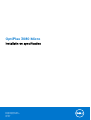 1
1
-
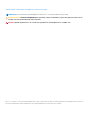 2
2
-
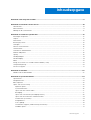 3
3
-
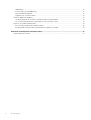 4
4
-
 5
5
-
 6
6
-
 7
7
-
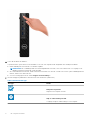 8
8
-
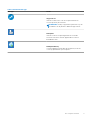 9
9
-
 10
10
-
 11
11
-
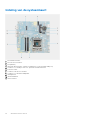 12
12
-
 13
13
-
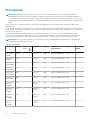 14
14
-
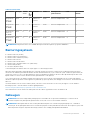 15
15
-
 16
16
-
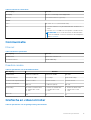 17
17
-
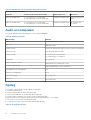 18
18
-
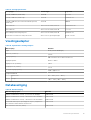 19
19
-
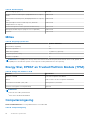 20
20
-
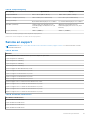 21
21
-
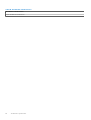 22
22
-
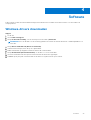 23
23
-
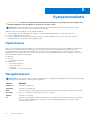 24
24
-
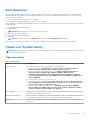 25
25
-
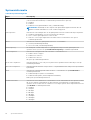 26
26
-
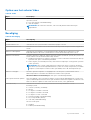 27
27
-
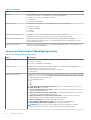 28
28
-
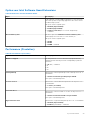 29
29
-
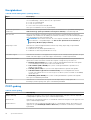 30
30
-
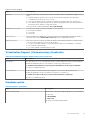 31
31
-
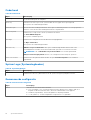 32
32
-
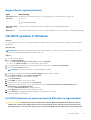 33
33
-
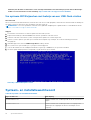 34
34
-
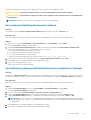 35
35
-
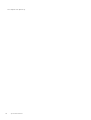 36
36
-
 37
37
in andere talen
Gerelateerde papieren
-
Dell OptiPlex 3080 de handleiding
-
Dell OptiPlex 3080 Handleiding
-
Dell OptiPlex 5080 de handleiding
-
Dell Precision 3440 Small Form Factor Snelstartgids
-
Dell OptiPlex 7080 de handleiding
-
Dell OptiPlex 7080 de handleiding
-
Dell OptiPlex 5080 de handleiding
-
Dell OptiPlex 5060 Gebruikershandleiding
-
Dell OptiPlex 5080 de handleiding
-
Dell OptiPlex 5080 de handleiding